

Adela D. Louie, 최근 업데이트 : February 6, 2022
대부분의 iOS 사용자가 알고 있듯이 iCloud는 데이터를 항상 안전하게 유지하는 데 사용할 수 있는 저장소 중 하나입니다. 그리고 사용할 수 있는 5GB의 저장 공간을 무료로 제공합니다. 그러나 더 많은 저장 공간이 필요한 경우 사용할 수 있는 추가 공간에 대해 비용을 지불해야 합니다.
그렇기 때문에 추가 저장 공간을 구독하는 대신 비용을 절약할 수 있도록 iCloud에서 공간을 확보하기로 선택한 많은 사용자가 있습니다.
그리고 iCloud의 저장 공간을 확보할 때 많은 사용자가 iCloud에서 정리하고 싶어하는 데이터 중 하나는 음악입니다. 그래서 많은 사람들이 묻는다. iPhone에서 iCloud 음악을 삭제하는 방법 가능한 가장 쉬운 방법입니다.
운이 좋게도 우리는 귀하의 쿼리에 대한 최상의 솔루션을 가지고 있습니다. 여기에서는 iPhone에서 iCloud 음악을 삭제하는 가장 쉬운 방법을 보여 드리겠습니다. 따라서 이에 대한 자세한 내용을 보려면 이 글을 끝까지 읽으십시오.
Tip 방법을 알고 싶다면 iPhone에서 앨범 삭제, 다른 가이드를 참조할 수 있습니다.
1 부분. iPhone에서 iCloud 음악을 삭제하는 방법 2 부분. iCloud 음악 보관함 재설정 3 부분. 도구로 iCloud 백업을 사용하여 내 전화에서 iCloud 음악을 삭제하는 방법 4 부. 결론
이제, 당신이 당신의 iCloud에, 다음은 iCloud 음악을 삭제하는 방법에 대한 단계입니다. iPhone.
1단계. iTunes 컴퓨터에서 프로그램을 실행한 다음 창 왼쪽에서 음악을 찾습니다.
2단계. 거기에서 삭제하려는 음악을 선택합니다. 원하는 항목을 마우스 오른쪽 버튼으로 클릭한 다음 삭제를 선택하면 됩니다.
3단계. 어쨌든 삭제하려는 음악이 컴퓨터의 iTunes에서도 사용 가능한 경우 확인란도 프로그램으로 표시되어 있는지 확인해야 합니다.
4 단계. iPhone에서 iCloud 음악을 삭제하려면 주요 검색 결과가 나올 수 있지만 선택한 음악은 다른 iOS 장비에 있는 음악 목록에서도 사라집니다. iPhone에 있는 iCloud가 iPad 및 iPod과 같은 다른 iOS 기기에서도 동기화되기 때문입니다.
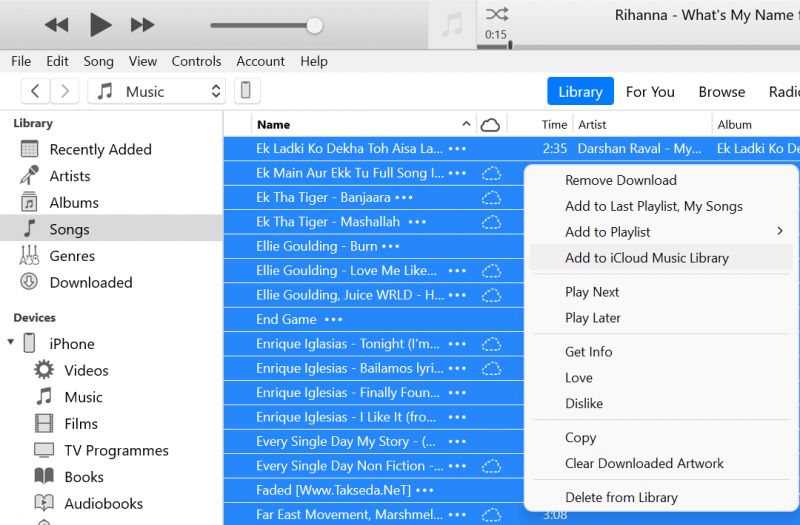
Tip 관심이있는 경우 Samsung Galaxy S5의 저장 공간 절약, 다른 가이드를 참조할 수 있습니다.
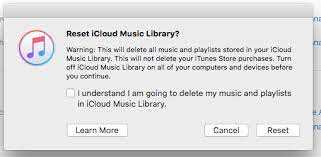
이제 iPhone에서 iCloud 음악을 삭제하는 방법을 알 수 있습니다. iPhone에서 iCloud 음악을 남겨 두어야 하는 경우 iCloud 음악 라이브러리를 재설정해야 할 수 있습니다. 이것은 또한 일부 노래가 잘못된 iTunes 또는 Apple 음악 트랙과 일치한다는 사실을 알게 된 경우에도 유용합니다. 또한 iTunes 오류 4010과 같은 오류가 발생한 경우 iCloud 음악 라이브러리를 재설정하는 것이 가장 좋은 방법입니다.
iCloud 음악 보관함을 재설정하려면 따라야 할 단계가 있습니다.
1단계. Mac 컴퓨터에서 항목 프로그램을 시작합니다.
2단계. 메뉴에서 일반을 클릭하고 iCloud 음악이 선택 해제되어 있는지 확인합니다.
3단계. iTunes 프로그램을 닫고 다시 실행한 다음 옵션 키를 길게 누릅니다.
4단계. 그런 다음 iTunes 라이브러리 선택 옵션으로 이동한 다음 라이브러리 생성을 선택합니다.
5단계. iTunes 보관함의 새 이름을 만드십시오.
6단계. 그 후에 앨범 보기에서 iCloud 음악 라이브러리를 볼 수 있습니다. 거기에서 화면 오른쪽 상단에 있는 드롭다운 메뉴를 클릭하고 노래를 전환할 앱을 선택합니다.
7 단계. 또한 iCloud 보관함에서 음악을 삭제한다는 경고와 함께 새 창을 볼 수 있도록 노래가 선택되었는지 확인해야 합니다. 여기에서 해야 할 일은 항목 삭제 옵션을 클릭하지 않고 해당 노래를 삭제하는 것입니다. 그리고 당신이 원할 때 언제든지 노래로 채울 수 있다는 점에서 당신의 iCloud 음악 보관함은 곧 비게 될 것입니다.
보시다시피, iPhone에서 음악 iCloud 라이브러리를 삭제할 수 있다는 사실 외에도 이 작업을 수행할 수도 있지만 이 경우 검색에 의존할 수 있다고 말했습니다. FoneDog 아이폰 클리너.
FoneDog iPhone Cleaner는 iPhone을 정리하는 데 사용할 수 있는 최고의 도구로 알려져 있습니다. 그 외에도 iPad 및 iPod을 정리하려는 경우 이 도구를 사용할 수도 있습니다.
FoneDog iPhone Cleaner는 많은 사용자가 알고 권장합니다. 이 iPhone 클리너를 사용하면 정크 파일을 정리하고 더 이상 사용하지 않는 응용 프로그램을 제거하고 사진을 압축 및 내보낼 수 있으며 더 이상 필요하지 않은 항목을 삭제할 수 있습니다.
또한 이 iPhone 클리너는 iPhone을 완전히 닦을 수 있는 가장 좋은 방법을 제공하며 이것의 가장 좋은 점은 간단하고 빠르게 버튼을 눌러 이 모든 작업을 수행할 수 있다는 것입니다.
따라서 iPhone 클리너를 얼마나 쉽고 빠르게 사용할 수 있는지 보여주기 위해 따라할 수 있는 빠른 가이드가 있습니다.
1단계. iPhone 클리너 다운로드 및 설치
물론 가장 먼저해야 할 일은 FoneDog iPhone Cleaner를 다운로드하여 설치하는 것입니다.
2단계. 적용할 삭제 프로세스 선택
이 iPhone 클리너는 iPhone을 청소하는 방법에 대해 여러 가지 방법으로 제공되므로 화면의 옵션에서 사용할 삭제 옵션을 선택해야 합니다. 삭제할 예정이므로 대용량 파일 지우기 옵션을 선택하겠습니다.

3단계. 제거할 파일을 선택합니다.
그리고 화면에서 MP3 MP4 JPEG HEIC, MOV 등과 같이 iPhone에 있는 모든 파일을 볼 수 있습니다.
4단계. iPhone에서 음악 지우기
iPhone에서 제거하려는 모든 음악을 선택하고 완료되면 지우기 버튼을 클릭하여 iPhone에 있는 모든 음악을 삭제하는 프로세스를 시작하십시오. 이 작업을 확인하려면 화면의 팝업 메시지에서 확인 버튼을 클릭하기만 하면 됩니다.
보시다시피 이 iPhone 클리너에는 iPhone에서 사용할 수 있는 다양한 옵션이 있습니다. 정크 파일을 삭제하든, 모든 응용 프로그램을 제거하든, 사진을 정리하든, 이 기능을 사용하여 iPhone에 있는 모든 데이터를 삭제하고 버튼을 한 번만 클릭할 수도 있습니다.
나는 당신이 가지고 있는 모든 개인 데이터를 삭제하기 위해 이 프로그램을 사용할 수도 있다는 점을 제쳐두고 있습니다. 이 iPhone 클리너를 사용하는 것은 매우 안전하고 효과적일 뿐만 아니라 아무도 볼 수 없고 기밀로 유지되며 나만 볼 수 있고 액세스할 수 있다는 점에서 데이터가 확산되지 않는다는 점에서 안전합니다. 그 외에도 FoneDog iPhone Cleaner는 많은 iOS 사용자에게 알려져 있고 적극 권장됩니다. 이는 iOS 기기에서 수행해야 하는 삭제 작업의 종류에 상관없이 이것에 의존할 수 있다는 증거입니다.
사람들은 또한 읽습니다iPhone에서 여유 공간을 확보하는 방법Mac에서 디스크 공간을 지우는 방법
보시다시피 iPhone에서 iCloud 음악을 삭제하는 방법은 매우 쉽습니다. 버튼을 몇 번만 클릭하면 됩니다. 그러나 모든 것이 잘 될 것인지 확인하고 싶다면 Fonedog iPhone Cleaner가 사용을 적극 권장하는 도구입니다. 이 도구는 매우 안전하고 효율적이며 사용하기 쉽고 iPhone으로 수행해야 하는 작업에 따라 선택할 수 있는 많은 옵션이 함께 제공되기 때문입니다. 이 도구는 올인원과 비슷하지만 대용량 파일 삭제, 더 이상 사용하지 않는 응용 프로그램 제거, 정크 파일 삭제, iOS 기기에서 데이터 완전 삭제, 훨씬 더.
코멘트 남김
Comment
Hot Articles
/
흥미있는둔한
/
단순한어려운
감사합니다! 선택은 다음과 같습니다.
우수한
평가: 4.7 / 5 ( 58 등급)